Иако је могуће делити датотеке у Линуку помоћу алата као што су Самба, ФТП и ССХ, ови услужни програми често захтевају петљање са наредбама терминала и у већини случајева не постоји ГУИ. Многи људи преферирају ове методе, али овај чланак се фокусира на једноставне ГУИ алтернативе које пружају сличну функционалност.
Па ускочимо.
ГСЦоннецт / КДЕ Цоннецт (између радне површине, радне површине до / са Андроид-а)
Захтеви: И прималац и пошиљалац морају да имају инсталирану и покренуту ГСЦоннецт или КДЕ Цоннецт Андроид апликацију током дељења датотека.
ГСЦоннецт је примена КДЕ Цоннецт, прилагођена посебно за ГНОМЕ радну површину.
КДЕ Цоннецт је бесплатна апликација са више платформи отвореног кода која омогућава вашим Линук и Андроид уређајима да међусобно комуницирају све док су на истој мрежи. Можете безбедно да делите садржај попут обавештења, датотека и СМС порука. КДЕ Цоннецт вам такође омогућава да управљате радном површином путем Андроид телефона.
ГСЦоннецт је доступан као проширење Гноме Схелл и може се инсталирати одавде. Апликацију КДЕ Цоннецт Плаи Сторе можете преузети овде. Имајте на уму да ГСЦоннецт можда неће радити ако је на вашем уређају инсталирана КДЕ Цоннецт апликација за радне површине, па вам се саветује да инсталирате само једну од обе.
Након инсталирања проширења, кликните на икону напајања на горњој плочи, а затим кликните на „Мобилни уређаји“ да бисте га проширили, након чега следи клик на „Подешавања за мобилне уређаје“ као што је приказано на снимку заслона испод:
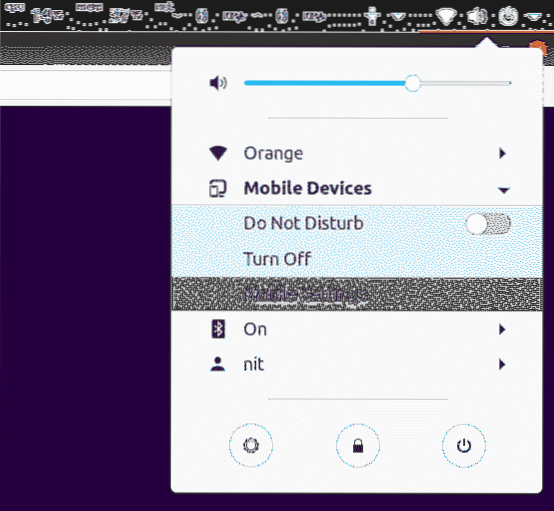
Кликните на дугме са три тачке које се налази на горњој траци управо покренутог прозора нове апликације, а затим кликните на дугме „Дели“ да бисте започели дељење датотеке са другим уређајем који има инсталирану ГСЦоннецт или КДЕ Цоннецт Андроид апликацију. Ако се од вас затражи да „упарите“ уређај, само следите упутства на екрану да бисте упарили уређаје.

Такође можете послати датотеку са Андроид уређаја на десктоп рачунар. Опција за слање датотека ће се појавити када завршите поступак упаривања. Можда ћете морати да дате приступ складишту, дозволе за читање и писање апликацији КДЕ Цоннецт Андроид.
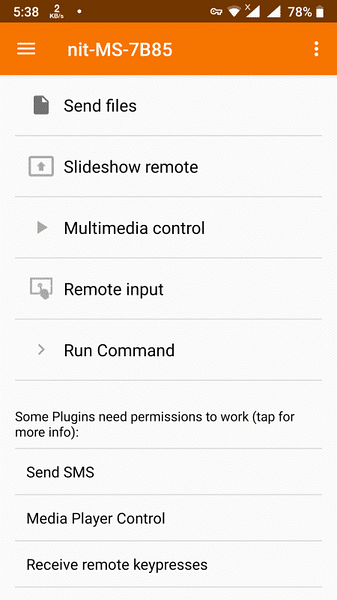
ЛАН-дељење (између радних површина)
Захтеви: И прималац и пошиљалац морају да имају инсталирану и покренуту апликацију ЛАН-Схаре током дељења датотека.
ЛАН-Схаре, као што и само име говори, је апликација за пренос датотека локалне мреже (ЛАН) за Линук. Може се користити за бежични пренос целе фасцикле или више датотека без потребе за додатном конфигурацијом.
Најновију верзију ЛАН-Схаре-а у облику АппИмаге можете преузети овде. Након преузимања апликације, учините је извршном помоћу менаџера датотека. ГУИ је прилично директан, потребно је само да кликнете на дугме „Сенд“, одаберете датотеку, а затим одаберете пријемник да бисте започели дељење датотека.
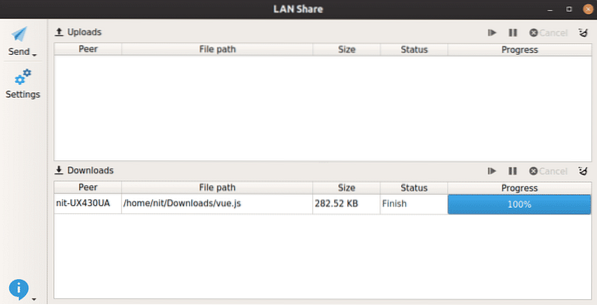
Телепорт (између столова)
Захтеви: И прималац и пошиљалац морају да имају инсталирану и покренуту апликацију Телепорт током дељења датотека.
Телепорт је једноставна и минималистичка ГТК3 апликација за размену датотека између стоних рачунара који раде на истој локалној мрежи.
Да бисте инсталирали телепорт на Убунту, покрените наредбе испод:
$ судо апт инсталирај флатпак$ флатпак даљинско додавање - ако не постоји флатхуб хттпс: // флатхуб.орг / репо / флатхуб.флатпакрепо
$ флатпак инсталирај флатхуб цом.фрац_тион.телепорт
Да бисте покренули апликацију, кликните икону апликације у покретачу апликација или покрените наредбу испод:
$ флатпак рун цом.фрац_тион.телепортЈедном када покренете апликацију за телепорт, она ће аутоматски открити другу апликацију за телепорт која се изводи на другом рачунару на истој мрежи. Све што треба да урадите је да кликнете на „Пошаљи датотеку“ и следите упутства на екрану.
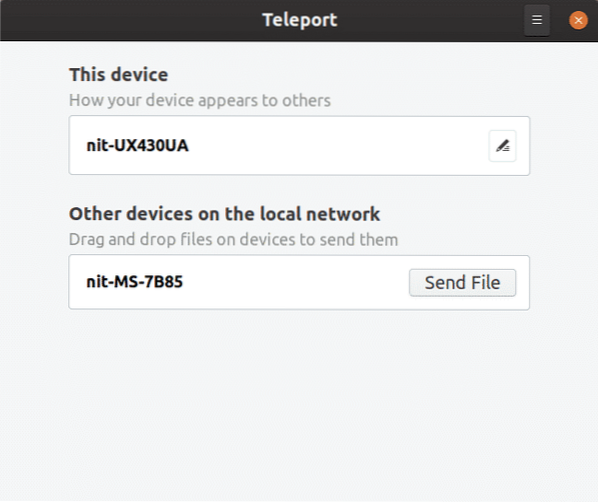
НитроСхаре (између радних површина)
Захтеви: И прималац и пошиљалац морају да имају инсталирану и покренуту апликацију НитроСхаре током дељења датотека.
НитроСхаре је једноставна, али ефикасна апликација на више платформи за дељење датотека између уређаја на истој локалној мрежи. Оно по чему се разликује од осталих је способност дељења датотека између различитих оперативних система за радне површине. НитроСхаре је доступан за Линук, Виндовс и мацОС.
НитроСхаре можете преузети са званичних Убунту спремишта, можете га инсталирати покретањем наредбе испод:
$ судо апт инсталирај нитросхареНитроСхаре можете да покренете из покретача апликација, али можда нећете видети ниједан ГУИ прозор док се отвори усидрен у системску палету. Само кликните на индикатор у системској палети и он ће вам дати мали мени за преглед и покретање преноса.
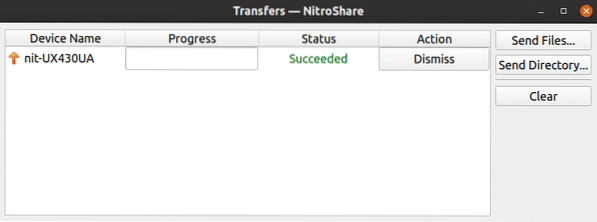
ТреблеСхот (између радне површине, радне површине за Андроид, Андроид за радну површину)
Захтеви: И прималац и пошиљалац морају да имају инсталирану и покренуту ТреблеСхот-Десктоп или ТреблеСхот Андроид апликацију током дељења датотека.
ТреблеСхот је бесплатна апликација отвореног кода за Андроид и десктоп уређаје која вам омогућава слање и примање датотека преко локалне мреже.
Андроид апликацију ТреблеСхот можете преузети из Плаи продавнице. Десктоп апликацију можете одавде преузети у облику АппИмаге.
Након покретања апликације, наћи ћете картицу „Трансфери“ са дугметом „Пошаљи датотеке“ на дну. Само кликните на дугме да започнете пренос датотека и следите упутства на екрану. ТреблеСхот вам такође омогућава да делите текстуалне поруке између уређаја помоћу картице „Поток текста“.
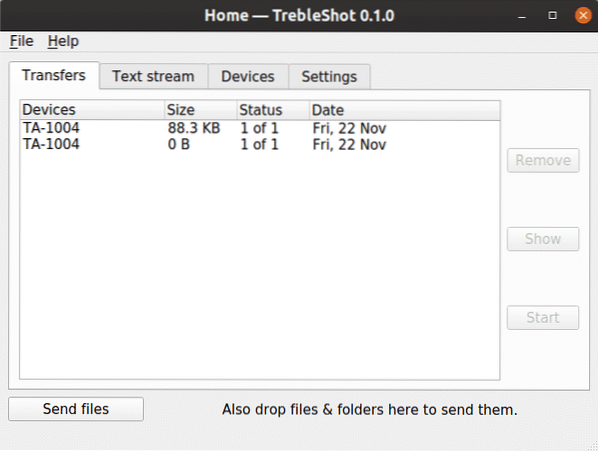
Кориснички интерфејс за Андроид апликацију је чист, минималистички и функционалан.
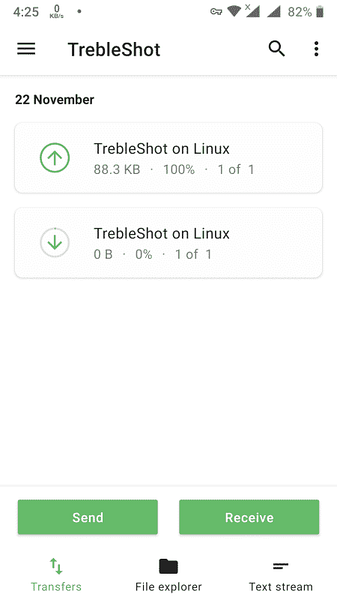
Снапдроп (између радне површине, радне површине до / са Андроид-а, између уређаја и Цхроме-а или прегледача Фирефок)
Захтеви: И прималац и пошиљалац морају да имају хттпс: // снапдроп.нет / УРЛ отворен у подржаном прегледачу.
Снапдроп је локална веб апликација за размену датотека која се покреће у вашем прегледачу. Инспирисан Апплеовим Аирдроп-ом, ствара П2П везу користећи ВебРТЦ за дељење датотека. Ваше датотеке се никада не чувају ни на једном серверу, а чак не користи ни базу података.
Да бисте започели дељење датотека, само отворите хттпс: // снапдроп.нет / УРЛ у прегледачу који ради на уређају примаоца и пошиљаоца.
Снапдроп ће аутоматски открити пријемни уређај и приказаће икону, платформу и име прегледача. Кликните на икону уређаја да бисте започели дељење.
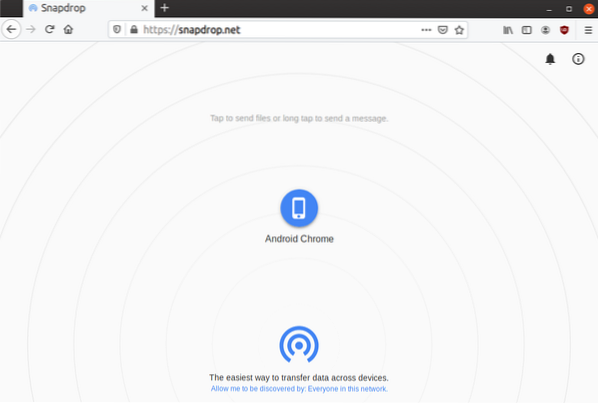
Снапдроп покренут у Цхроме-у за Андроид исправно открива Фирефок који ради у Убунту-у са хттпс: // снапдроп.нет / УРЛ отворен на картици, као што је приказано на снимку заслона испод:
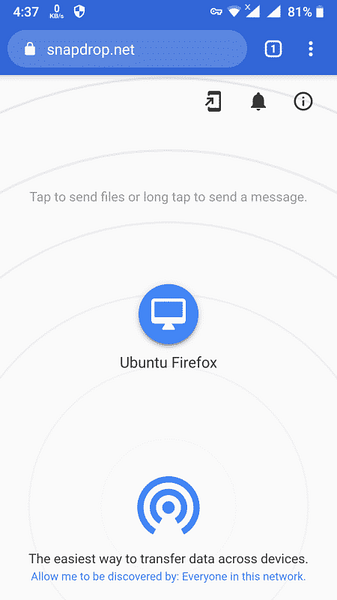
Након што делите датотеку, прималац ће добити обавештење у прегледачу да ће је преузети.
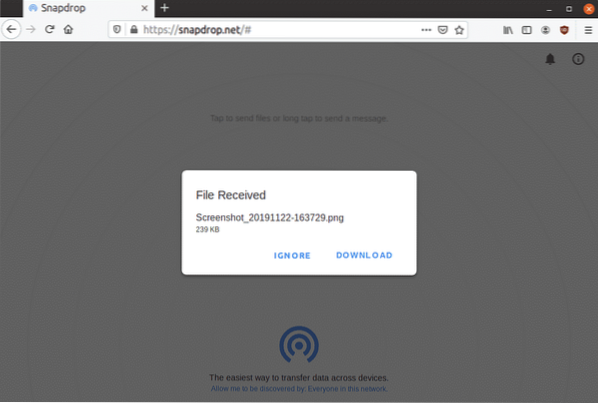
Ово је далеко мој омиљени начин дељења датотека између уређаја и није ограничен на било који одређени ОС. Дељење датотека је ограничено само на вршњаке у локалној мрежи и као што је раније речено, не морате да бринете да ли ће ваше датотеке ићи на било који независни сервер.
За крај, препоручио бих вам да испробате ове апликације барем једном да бисте процијенили њихову корисност у складу са вашим случајевима употребе. Много ових апликација пружа додатне функције поред дељења датотека. КДЕ Цоннецт / ГСЦоннецт је у основи швајцарски војни нож који вам омогућава да радите пуно ствари на даљину на свом Линук Десктоп ПЦ-у.
 Phenquestions
Phenquestions


